
Dalam tutorial ini, kami akan menunjukkan kepada Anda cara menginstal Visual Studio Code di AlmaLinux 8. Bagi Anda yang belum tahu, Visual Studio Code adalah editor kode sumber gratis yang dibuat oleh Microsoft. Ini memiliki dukungan debugging bawaan, mengontrol Git yang disematkan, penyorotan sintaks, penyelesaian kode, terminal terintegrasi, pemfaktoran ulang kode, dan cuplikan. Dengan perpustakaan ekstensi dan tema yang luas dan antarmuka pengguna yang intuitif, VS Code akan membuat pengalaman pengkodean Anda lebih menyenangkan.
Artikel ini mengasumsikan Anda memiliki setidaknya pengetahuan dasar tentang Linux, tahu cara menggunakan shell, dan yang terpenting, Anda meng-host situs Anda di VPS Anda sendiri. Instalasi cukup sederhana dan mengasumsikan Anda sedang berjalan di akun root, jika tidak, Anda mungkin perlu menambahkan 'sudo ' ke perintah untuk mendapatkan hak akses root. Saya akan menunjukkan kepada Anda langkah demi langkah instalasi Bahasa Pemrograman Python di Rocky Linux. 8.
Prasyarat
- Server yang menjalankan salah satu sistem operasi berikut: Rocky Linux 8.
- Sebaiknya Anda menggunakan penginstalan OS baru untuk mencegah potensi masalah.
- Akses SSH ke server (atau cukup buka Terminal jika Anda menggunakan desktop).
- Seorang
non-root sudo useratau akses keroot user. Kami merekomendasikan untuk bertindak sebagainon-root sudo user, namun, karena Anda dapat membahayakan sistem jika tidak berhati-hati saat bertindak sebagai root.
Instal Kode Visual Studio di Rocky Linux 8
Langkah 1. Langkah pertama adalah memperbarui sistem Anda ke versi terbaru dari daftar paket. Untuk melakukannya, jalankan perintah berikut:
sudo dnf check-update sudo dnf update
Langkah 2. Menginstal Kode Visual Studio di Rocky Linux 8.
Secara default, Visual Studio Code tidak tersedia di repositori dasar Rocky Linux 8. Sekarang jalankan perintah berikut ke repositori resmi Visual Studio di sistem Anda:
printf "[vscode]\nname=packages.microsoft.com\nbaseurl=https://packages.microsoft.com/yumrepos/vscode/\nenabled=1\ngpgcheck=1\nrepo_gpgcheck=1\ngpgkey=https://packages.microsoft.com/keys/microsoft.asc\nmetadata_expire=1h" | sudo tee -a /etc/yum.repos.d/vscode.repo
Selanjutnya, impor kunci GPG:
sudo rpm --import https://packages.microsoft.com/keys/microsoft.asc
Setelah repositori ditambahkan, sekarang perbarui dnf paket dan jalankan perintah berikut untuk menginstal versi terbaru dari visual studio:
sudo dnf update sudo dnf install code
Langkah 3. Mengakses Kode Visual Studio di Rocky Linux.
Setelah berhasil diinstal, jalankan jalur berikut di desktop Anda untuk membuka jalur:Activities -> Show Applications -> Visual Studio Code atau meluncurkannya melalui terminal dengan perintah di bawah ini:
code
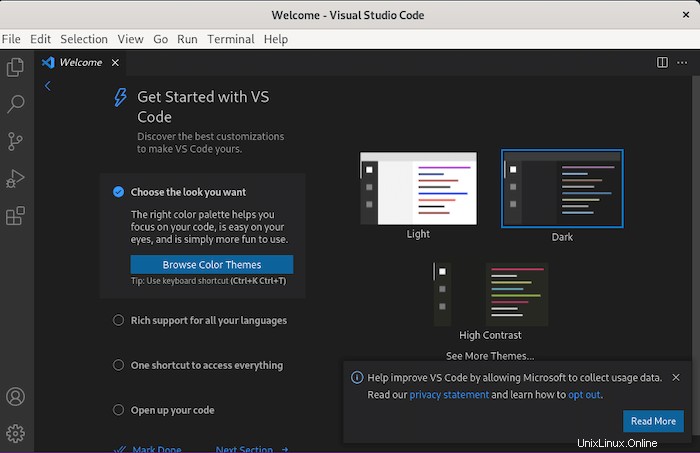
Selamat! Anda telah berhasil menginstal VS Code. Terima kasih telah menggunakan tutorial ini untuk menginstal Visual Studio Code pada sistem Rocky Linux 8 Anda. Untuk bantuan tambahan atau informasi berguna, kami sarankan Anda memeriksa resmi Situs web Kode Visual Studio.